
갤럭시 A 시리즈 WiFi 연결 문제 해결 완벽 가이드: 속도 저하, 연결 끊김, 접속 불가능 해결 방법
집에서, 회사에서, 어디서든 Wi-Fi는 우리의 디지털 삶에 필수적인 요소입니다. 하지만 갤럭시 A 시리즈 스마트폰에서 Wi-Fi 연결 문제가 발생하면 답답함과 불편함을 감수해야 합니다. 끊임없이 연결이 끊기거나, 속도가 느려 답답하거나, 아예 접속 자체가 안 될 때, 어떻게 해결해야 할까요? 이 글에서는 갤럭시 A 시리즈 사용자들이 자주 겪는 WiFi 연결 문제와 그 해결 방법을 자세히 알아보겠습니다.
갤럭시 A 시리즈 WiFi 연결 문제: 원인 분석 및 종류
갤럭시 A 시리즈 스마트폰을 사용하시면서 WiFi 연결 속도 저하로 고생하고 계신가요? 끊김 현상이나 연결 불가 문제로 불편을 겪고 있다면, 문제의 원인을 파악하는 것이 가장 중요해요. 이 부분에서는 갤럭시 A 시리즈의 WiFi 연결 문제를 유발하는 다양한 원인과 그 종류를 자세히 살펴보도록 하겠습니다. 문제를 명확히 이해하면 해결책을 찾는 데 훨씬 수월해질 거예요.
가장 흔한 원인은 바로 무선 공유기(라우터)의 문제입니다. 낡은 라우터, 많은 기기가 연결되어 과부하된 라우터, 잘못된 설정으로 인해 WiFi 신호가 약해지거나 불안정해질 수 있어요. 예를 들어, 5GHz 대역을 지원하지 않는 낡은 라우터를 사용하는 경우, 속도 저하가 발생할 가능성이 높아요. 또한, 주변에 다른 무선 장치(전자레인지, 블루투스 기기 등)가 많아 전파 간섭이 발생할 수도 있고요. 집안 구조나 벽의 재질에 따라서도 WiFi 신호 세기가 달라질 수 있으니, 라우터의 위치도 중요한 고려 사항이에요.
다음으로, 갤럭시 A 시리즈 스마트폰 자체의 문제도 고려해 봐야 해요. 소프트웨어 오류, 하드웨어 문제, 혹은 잘못된 설정 등이 원인이 될 수 있답니다. 예를 들어, 최근 시스템 업데이트 이후 WiFi 연결 문제가 발생했거나, 스마트폰을 떨어뜨린 후 WiFi가 제대로 작동하지 않는다면 하드웨어적인 손상을 의심해 볼 수 있어요. 또한, WiFi 설정에서 잘못된 IP 주소나 DNS 설정으로 인해 연결이 되지 않거나 속도가 느려질 수도 있고요.
또 다른 원인으로는 인터넷 서비스 제공업체(ISP)의 문제를 들 수 있습니다. ISP 측의 장비 고장이나 네트워크 congestion으로 인해 인터넷 속도가 느려지거나 연결이 끊길 수도 있어요. 이 경우, 다른 기기에서도 인터넷 연결 문제가 발생하는지 확인해보는 것이 좋습니다.
마지막으로, 보안 설정도 중요한 요인이에요. WiFi 네트워크의 보안 설정이 잘못되어 있거나, 비밀번호가 너무 복잡해서 연결이 제대로 되지 않는 경우도 있습니다. WPA2/WPA3를 사용하고 강력한 비밀번호를 설정하는 것이 중요해요.
이러한 다양한 원인들을 종합하여 아래와 같이 갤럭시 A 시리즈 WiFi 연결 문제의 종류를 분류해 볼 수 있어요:
- 연결 불가: WiFi 네트워크를 아예 찾지 못하거나, 연결 시도 후 실패하는 경우.
- 속도 저하: WiFi에 연결은 되지만, 인터넷 속도가 매우 느린 경우.
- 끊김 현상: WiFi 연결이 반복적으로 끊어지는 경우.
- 제한된 접근: 특정 웹사이트나 앱에 접속이 제한되는 경우.
여러가지 원인과 증상을 정확하게 파악했다면, 이제 다음 단계인 문제 해결 가이드를 통해 갤럭시 A 시리즈 WiFi 문제에서 벗어날 수 있을 거예요. 결국, 문제 해결의 핵심은 원인을 정확히 파악하는 데 있습니다. 위에서 설명된 원인들을 하나씩 점검해 보시고, 본 가이드를 통해 문제를 해결해 보시기 바랍니다.
✅ 와이파이 속도 저하의 원인을 찾고, 갤럭시 A 시리즈 최적의 설정을 통해 빠른 와이파이를 즐겨보세요!
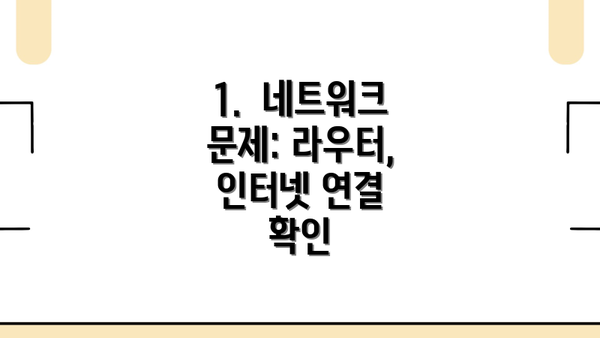
1. 네트워크 문제: 라우터, 인터넷 연결 확인
가장 흔한 원인은 라우터나 인터넷 연결 자체의 문제입니다. 라우터의 전원이 꺼져 있거나, 인터넷 서비스 제공 업체에 문제가 있는 경우, 갤럭시 A 시리즈 뿐 아니라 모든 기기에서 WiFi 연결에 문제가 발생할 수 있습니다.
- 라우터의 전원을 확인하고, 다른 기기에서 인터넷 접속이 가능한지 확인해 보세요.
- 인터넷 서비스 제공업체에 전화하여 서비스 장애 여부를 알아보세요.
- 라우터를 재부팅해 보세요. (전원을 껐다가 30초 후 다시 켜는 것을 권장합니다.)
2. 갤럭시 A 시리즈 기기 설정 문제: Wi-Fi 설정 확인 및 수정
스마트폰 자체의 설정 문제로 인해 WiFi 연결이 제대로 이루어지지 않을 수도 있습니다.
- Wi-Fi 기능이 켜져 있는지 확인: 설정 > Wi-Fi 를 확인하여 Wi-Fi 기능 활성화 여부를 확인합니다.
- 비행기 모드 확인: 비행기 모드가 활성화되어 있으면 Wi-Fi를 비롯한 모든 무선 기능이 비활성화됩니다.
- 잘못된 Wi-Fi 네트워크 선택: 연결하려는 Wi-Fi 네트워크를 정확하게 선택했는지 다시 한 번 확인합니다. 비밀번호가 잘못 입력되었을 가능성도 고려해야 합니다.
- IP 주소 충돌: 혹시 다른 기기와 IP 주소가 충돌하고 있는지 확인해 보세요. 라우터의 설정을 통해 IP 주소 할당 방식을 변경할 수 있습니다. (DHCP, 고정 IP 등)
- Wi-Fi 어댑터 문제: 극히 드물지만, 스마트폰의 Wi-Fi 어댑터 자체에 문제가 있는 경우도 있습니다. 이 경우 서비스 센터 방문 상담이 필요할 수 있습니다.
3. 소프트웨어 문제: 펌웨어 업데이트 및 캐시 삭제
소프트웨어적인 문제로 인해 WiFi 연결 문제가 발생할 수 있습니다.
- 펌웨어 업데이트: 최신 펌웨어로 업데이트 하면 WiFi 관련 버그가 수정될 수 있습니다. 설정 > 소프트웨어 업데이트 에서 확인하고 업데이트를 진행합니다.
- 캐시 삭제: 캐시 데이터가 손상되었을 경우에도 WiFi 연결 문제가 발생할 수 있습니다. 안전모드로 진입하여 캐시 데이터를 삭제하거나, 공장 초기화를 고려할 수 있습니다. 하지만 공장 초기화 전에 중요 데이터 백업은 필수입니다!
갤럭시 A 시리즈 WiFi 연결 문제 해결을 위한 단계별 가이드
갤럭시 A 시리즈 WiFi 속도 저하 문제로 고민이시라면, 이 단계별 가이드를 따라 차근차근 해결해 보세요! 아래 표는 문제 해결 과정을 효율적으로 안내해 드립니다. 각 단계를 하나씩 확인하고 문제가 해결되었는지 확인해 주세요. 문제가 지속된다면 다음 단계로 넘어가세요.
| 단계 | 해야 할 일 | 확인 사항 | 추가 팁 |
|---|---|---|---|
| 1. 가장 기본적인 확인: | * 휴대폰을 재부팅해 보세요. * 와이파이 공유기를 재부팅해 보세요 (전원을 껐다가 30초 후에 다시 켜세요). * WiFi 연결을 껐다가 다시 켜 보세요. | * 재부팅 후 WiFi 연결 속도가 개선되었나요? * 공유기 재부팅 후에도 문제가 지속되나요? | 휴대폰과 공유기의 전원을 완전히 차단하는 것이 중요해요! |
| 2. WiFi 네트워크 확인: | * 다른 기기에서도 같은 WiFi 문제가 발생하나요? (노트북, 태블릿 등) * 다른 WiFi 네트워크에 연결해 보세요 (이웃집 WiFi, 카페 WiFi 등). * WiFi 신호 세기가 약하지 않나요? (공유기와 가까이 이동해 보세요) | * 다른 기기에서도 문제가 발생한다면 공유기 문제일 가능성이 높아요. * 다른 WiFi 네트워크에 연결이 잘 된다면 휴대폰 문제일 가능성이 커요. * 신호 세기가 약하면 위치를 조정해야 해요. | WiFi 신호 세기는 WiFi 설정에서 확인할 수 있어요. 신호가 약하다면 공유기 위치를 바꿔보세요! |
| 3. 휴대폰 설정 확인: | * WiFi 설정에서 “IP 설정”을 확인하고 “DHCP”로 설정되어 있는지 확인하세요. * “WiFi 고급 설정”에서 “스마트 네트워크 스위치”가 켜져 있는지 확인하고 꺼보세요. * “프록시 설정”이 잘못 설정되어 있지는 않은지 확인하세요. * 잊어버리고 다시 연결해 보세요. (휴대폰에서 해당 WiFi 네트워크를 삭제하고 다시 연결하는 것) | * DHCP 설정에 문제가 있지는 않나요? * 스마트 네트워크 스위치가 연결에 영향을 주지는 않나요? * 프록시 서버 설정이 정상적인가요? * 재연결 후 속도가 향상되었나요? | 프록시 설정은 전문가가 아닌 경우 건드리지 않는 것이 좋습니다. 조심하세요! |
| 4. 소프트웨어 업데이트: | * 휴대폰 운영체제(OS) 업데이트가 있는지 확인하고 업데이트하세요. * WiFi 관련 앱을 최신 버전으로 업데이트하세요. | * 업데이트 후 문제가 해결되었나요? | 최신 업데이트에는 버그 수정과 성능 향상이 포함되어 있을 수 있어요. 정기적으로 업데이트하는 것을 권장드립니다. |
| 5. 공장 초기화 (마지막 수단): | 데이터 백업 후 공장 초기화를 시도하세요. 주의: 모든 데이터가 삭제되므로 반드시 백업하세요! | * 공장 초기화 후에도 문제가 지속되나요? | 이 단계는 모든 다른 방법을 시도한 후에만 시도해야 합니다! 데이터 백업은 필수입니다! |
문제 해결이 어렵다면 삼성 서비스센터 또는 통신사 고객센터에 문의하여 전문적인 도움을 받으세요.
추가 팁:
- 주변에 많은 전자기기가 있다면 WiFi 연결에 간섭을 줄 수 있으니 위치를 바꿔보세요.
- 방화벽 설정을 확인해 보세요.
- 멀티미디어 콘텐츠 스트리밍을 과도하게 하면 속도가 느려질 수 있습니다.
이 가이드가 갤럭시 A 시리즈 WiFi 연결 문제 해결에 도움이 되셨으면 좋겠습니다. 궁금한 점이 있다면 언제든지 댓글 남겨주세요!

갤럭시 A 시리즈 WiFi 문제 해결 요약표
| 문제 | 가능한 원인 | 해결 방법 |
|---|---|---|
| Wi-Fi 연결 불가 | 라우터 문제, 비밀번호 오류, Wi-Fi 비활성화, 소프트웨어 버그 | 라우터 재부팅, 비밀번호 확인, Wi-Fi 활성화, 펌웨어 업데이트 |
| Wi-Fi 속도 저하 | 네트워크 과부하, 라우터 성능 저하, 간섭 현상 | 다른 기기 연결 해제, 라우터 위치 변경, 라우터 채널 변경 |
| Wi-Fi 연결 끊김 | 라우터 불안정, 신호 간섭, 소프트웨어 버그 | 라우터 재부팅, 라우터와 기기의 거리 조정, 펌웨어 업데이트 |
갤럭시 A 시리즈 WiFi 속도 저하 및 연결 문제 해결 추가 팁: 더 빠르고 안정적인 WiFi를 위한 꿀팁!
이제까지 갤럭시 A 시리즈 WiFi 문제 해결을 위한 기본적인 단계들을 살펴보았어요. 하지만 아직도 WiFi 속도가 느리거나 연결이 불안정하다면? 걱정 마세요! 더욱 효과적인 추가 팁들을 준비했어요. 조금 더 세심한 확인과 설정으로 더욱 빠르고 안정적인 WiFi 환경을 만들어 보실 수 있답니다!


1. 라우터 위치 및 장애물 확인: 신호 세기가 생명이에요!
WiFi 신호는 벽이나 가구, 전자기기 등에 의해 크게 영향을 받아요. 라우터를 가능한 중앙에 위치시키고 주변에 장애물이 없는지 꼼꼼하게 확인해 주세요. 특히, 벽면에 설치할 경우 신호 감쇄가 심하므로, 최대한 개방적인 공간에 설치하는 것이 좋답니다. 무선 신호를 방해하는 전자레인지나 무선 전화기와 같은 기기와의 거리도 신경써주세요!
2. 다른 기기와의 WiFi 채널 충돌 방지: 주파수 혼잡 해결하기!
여러 기기가 동시에 같은 WiFi 채널을 사용하면 속도가 느려질 수 있어요. 라우터 설정에 들어가 현재 사용 중인 채널을 확인하고, 다른 채널로 변경해 보세요. WiFi 분석 앱을 이용하면 주변의 채널 사용 현황을 확인하고, 가장 혼잡하지 않은 채널을 선택하는데 도움이 된답니다. 가장 적절한 WiFi 채널을 선택하는 것은 안정적인 무선 네트워크를 위한 가장 중요한 요소 중 하나입니다.
3. 갤럭시 A 시리즈 WiFi 설정: 최적의 설정을 찾아보세요!
- WiFi 절전 모드 확인: 배터리 소모를 줄이기 위해 WiFi 절전 모드를 활성화했을 수 있어요. 절전 모드는 WiFi 연결을 끊어 속도 저하를 유발할 수 있으니, 필요에 따라 해제하는 것을 고려해 보세요.
- IP 설정 확인: 라우터가 DHCP를 지원한다면 자동으로 IP를 받도록 설정되어 있어야 해요. 수동으로 IP를 설정한 경우, 라우터의 IP 설정과 일치하는지 확인하고, 문제가 있다면 자동으로 IP를 할당 받도록 설정을 변경해 보세요.
- Wi-Fi 직접 연결 기능 확인: Wi-Fi 직접 연결 기능이 활성화되어 있는지 확인하고, 필요 없다면 해제해 보세요. 이 기능은 다른 기기와 직접 연결을 할 때 사용되지만, 때로는 WiFi 연결에 간섭을 일으킬 수 있답니다.
4. 펌웨어 업데이트 확인: 최신 소프트웨어로 더 나은 성능!
휴대폰과 라우터 모두 최신 펌웨어로 업데이트되었는지 확인해 보세요. 최신 펌웨어에는 버그 수정 및 성능 향상이 포함되어 있을 수 있으므로, 업데이트를 통해 문제를 해결할 수 있답니다. 정기적으로 업데이트를 확인하는 습관을 들이시는 것이 좋아요!
5. 공장 초기화 (마지막 수단): 모든 설정을 초기화해 문제 해결!
만약 위 방법들을 모두 시도해도 문제가 해결되지 않는다면, 마지막으로 휴대폰의 공장 초기화를 고려해 볼 수 있어요. 공장 초기화는 모든 설정을 초기 상태로 돌리기 때문에, WiFi 문제를 포함한 다양한 문제를 해결하는데 효과적일 수 있지만, 데이터 백업은 필수라는 것을 잊지 마세요! 다만, 이 방법은 다른 해결책을 모두 시도한 후에 최후의 수단으로 사용하는 것이 좋겠어요.
이 모든 팁들을 활용하면 갤럭시 A 시리즈의 WiFi 연결 문제를 효과적으로 해결하고, 더욱 빠르고 안정적인 인터넷 환경을 즐길 수 있을 거예요. 조금씩 차근히 시도해 보시고, 문제 해결에 도움이 되길 바랍니다!
결론: 갤럭시 A 시리즈 WiFi 연결 문제, 이제 확실하게 해결하세요!
자, 이제까지 갤럭시 A 시리즈의 WiFi 연결 문제 원인 분석부터 다양한 해결 방법, 그리고 추가 팁까지 자세히 알아보았어요. WiFi 속도 저하로 고민하셨던 분들께 도움이 되었으면 좋겠어요. 혹시 아직도 WiFi 연결 문제로 답답하신가요? 걱정 마세요! 이 가이드에서 제시된 단계들을 차근차근 따라해 보시면 충분히 해결 가능해요.
간단하게 중요 포인트를 다시 정리해 드릴게요.
- 문제 발생 시, 먼저 기본적인 해결 방법 (기기 재시작, 라우터 재시작, WiFi 연결 해제 후 재연결 등)을 시도해 보세요. 이 방법만으로도 많은 문제가 해결될 수 있어요.
- 문제가 지속된다면, 본 가이드에서 설명한 WiFi 설정 확인, 앱 간섭 확인, 백그라운드 앱 관리, 소프트웨어 업데이트 등의 추가적인 해결 방법들을 시도해 보세요.
- 혹시 다른 기기에서는 WiFi가 잘 작동하는데 갤럭시 A 시리즈에서만 문제가 발생한다면, 기기 자체의 문제일 가능성이 높으니 삼성 서비스센터 방문을 고려해 보는 것이 좋아요.
- <갤럭시 A 시리즈 WiFi 문제 해결 요약표>를 참고하여 문제 해결에 도움을 받으실 수 있어요. 표에 나와있는 증상과 해결 방법을 비교해 보세요.
가장 중요한 것은, 문제 발생 시 당황하지 말고 차분하게 하나씩 확인하며 문제 해결 단계를 따라가는 거예요. 잊지 마세요!
이제 더 이상 WiFi 연결 문제로 스트레스 받지 않으셔도 돼요. 이 가이드를 통해 갤럭시 A 시리즈의 WiFi 연결 문제를 해결하고, 빠르고 안정적인 인터넷을 즐기시길 바랍니다. 혹시 추가적인 질문이 있으시다면 언제든지 댓글 남겨주세요. 최선을 다해 도와드릴게요! 좋은 하루 보내세요!
자주 묻는 질문 Q&A
Q1: 갤럭시 A 시리즈 WiFi 연결이 아예 안 될 때, 어떻게 해결해야 하나요?
A1: 먼저 라우터와 스마트폰을 재부팅하고, 비밀번호 오류나 WiFi 기능 비활성화 여부를 확인하세요. 문제가 지속되면 펌웨어 업데이트 또는 삼성 서비스센터 방문을 고려해보세요.
Q2: 갤럭시 A 시리즈 WiFi 속도가 너무 느릴 때, 어떤 원인이 있을까요?
A2: 네트워크 과부하, 라우터 성능 저하, WiFi 간섭, 잘못된 설정(IP 설정, 프록시 설정 등) 또는 소프트웨어 버그가 원인일 수 있습니다. 라우터 위치 변경, 채널 변경, 불필요한 기기 연결 해제 등을 시도해보세요.
Q3: WiFi 연결이 자꾸 끊길 때, 해결 방법은 무엇인가요?
A3: 라우터 불안정, 신호 간섭, 소프트웨어 버그가 원인일 수 있습니다. 라우터 재부팅, 라우터와 기기 간 거리 조정, 펌웨어 업데이트, WiFi 절전모드 해제 등을 시도해보세요.
✅ WiFi 속도 저하의 원인 분석부터 해결책까지, 갤럭시 A 시리즈 WiFi 문제 해결의 모든 것을 알려드립니다! 더 이상 답답한 인터넷 속도에 시달리지 마세요.

“갤럭시 A 시리즈 WiFi 연결 문제 해결 완벽 가이드: 속도 저하” 관련 영상 참고
이 콘텐츠의 무단 사용은 저작권법에 위배되며, 이를 위반할 경우 민사 및 형사상의 법적 처벌을 받을 수 있습니다. 무단 복제, 배포를 금지합니다.
※ 면책사항: 위 본문 내용은 온라인 자료를 토대로 작성되었으며 발행일 기준 내용이므로 필요 시, 최신 정보 및 사실 확인은 반드시 체크해보시길 권장드립니다.















